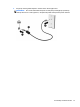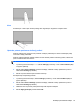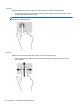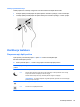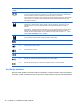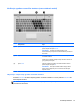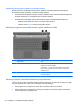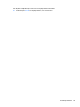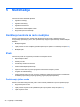HP Notebook User Guide - Windows 8
4Pokazivački uređaji i tastatura
Korištenje pokazivačkih uređaja
NAPOMENA: Osim pokazivačkih uređaja na vašem računaru, možete koristiti vanjski USB miš
(zasebno se prodaje), tako što ćete ga priključiti na jedan od USB priključaka na računaru.
Podešavanje željenih opcija pokazivačkih uređaja
Koristite odjeljak Mouse Properties (Svojstva miša) u operativnom sistemu Windows kako biste
prilagodili postavke za pokazivačke uređaje, kao što su konfiguracija dugmadi, brzina pritiskanja i
opcije pokazivača.
Za pristup svojstvima miša:
●
Iz početnog ekrana otkucajte mouse, kliknite na Settings (Postavke), i onda odaberite Mouse
(Miš).
Korištenje dodirne podloge
Da biste pomaknuli pokazivač, prevucite prstom preko dodirne podloge u smjeru u kome želite da se
pokazivač pomakne. Koristite lijevu i desnu tipku dodirne podloge kao dugmad na vanjskom mišu.
Uključivanje i isključivanje dodirne podloge
Da biste isključili i uključili dodirnu podlogu, kucnite brzo dva puta prstom na dugme za uključivanje/
isključivanje dodirne podloge.
Sljedeća tabela prikazuje i opisuje ikone prikaza dodirne podloge.
Lampica dodirne
podloge
Ikona Opis
Narandžasta
Pokazuje da je dodirna podloga isključena.
Isključena
Pokazuje da je dodirna podloga uključena.
Navigacija
Da biste pomaknuli pokazivač, prevucite prstom preko dodirne podloge u smjeru u kome želite da se
pokazivač pomakne.
22 Poglavlje 4 Pokazivački uređaji i tastatura